Reparar Windows atascado en la pantalla de bienvenida
Miscelánea / / November 28, 2021
Reparar Windows atascado en la pantalla de bienvenida: Si se enfrenta a este problema en el que Windows se congela en la pantalla de inicio o en la pantalla de inicio, esto se debe a los archivos dañados que se requieren cuando se inicia la computadora. Cuando se inicia el sistema operativo Windows, carga varios archivos del sistema, pero si algunos de esos archivos están dañado o infectado por virus, Windows no podrá iniciarse y se bloqueará en el Splash Pantalla.
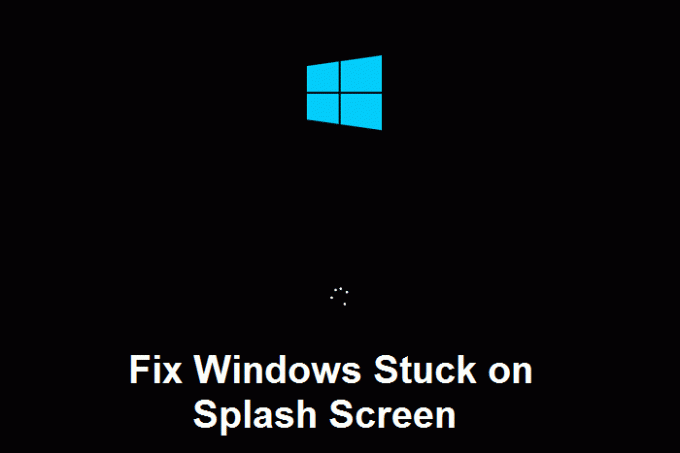
En esta situación, no podrá iniciar sesión en Windows y quedará atascado en un ciclo de reinicio en el que tendrá que reiniciar cada vez que inicie su sistema. Afortunadamente, hay varias formas de solucionar este problema, por lo que, sin perder tiempo, veamos cómo solucionar este problema con los pasos de solución de problemas que se enumeran a continuación.
Contenido
- Reparar Windows atascado en la pantalla de bienvenida
- Método 1: intente Restaurar sistema en modo seguro
- Método 2: deshabilite todos los programas de inicio en modo seguro
- Método 3: Ejecute CCleaner y Malwarebytes en modo seguro
- Método 4: Ejecute Memtest86 +
- Método 5: ejecutar reparación automática
Reparar Windows atascado en la pantalla de bienvenida
Asegurate que crear un punto de restauración por si acaso algo sale mal.
Método 1: intente Restaurar sistema en modo seguro
Si no puede utilizar el sistema, utilice la instalación de Windows o el disco de recuperación para iniciar en modo seguro.
1.Presione la tecla de Windows + R y luego escriba msconfig y presione Entrar para abrir la Configuración del sistema.

2.Cambiar a pestaña de arranque y marca de verificación Opción de arranque seguro.

3.Haga clic en Aplicar seguido de Aceptar.
4.Reinicie su PC y el sistema se iniciará en Modo seguro automáticamente.
5.Presione la tecla de Windows + R y escriba "sysdm.cpl”Luego presione enter.

6.Seleccione Proteccion del sistema pestaña y elige Restauración del sistema.

7.Haga clic en Siguiente y elija el Punto de restauración del sistema.

8. Siga las instrucciones en pantalla para completar la restauración del sistema.
9.Después de reiniciar, es posible que pueda Repara Windows atascado en la pantalla de bienvenida.
Método 2: deshabilite todos los programas de inicio en modo seguro
1.Asegúrate de estar en modo seguro y luego presiona Ctrl + Mayús + Esc para abrir el Administrador de tareas.

2.A continuación, vaya a la pestaña Inicio y Desactive todo.

3. Debe ir uno por uno, ya que no puede seleccionar todos los servicios de una vez.
4.Reinicie su PC y vea si puede reparar Windows atascado en la pantalla de bienvenida.
5.Si puede solucionar el problema, vuelva a ir a la pestaña Inicio y comience a volver a habilitar los servicios uno por uno para saber qué programa está causando el problema.
Una vez que sepa la fuente del error, desinstale esa aplicación en particular o deshabilite permanentemente esa aplicación.
Método 3: Ejecute CCleaner y Malwarebytes en modo seguro
1.Descargar e instalar CCleaner & Malwarebytes.
2.Ejecutar Malwarebytes y deje que escanee su sistema en busca de archivos dañinos.
3. Si se encuentra malware, lo eliminará automáticamente.
4.Ahora corre CCleaner y en la sección "Limpiador", en la pestaña de Windows, sugerimos marcar las siguientes selecciones para limpiar:

5.Una vez que se haya asegurado de que los puntos correctos estén marcados, simplemente haga clic en Ejecutar más limpio, y dejar que CCleaner siga su curso.
6.Para limpiar aún más su sistema, seleccione la pestaña Registro y asegúrese de que se marque lo siguiente:

7.Seleccione Escanear en busca de problemas y permita que CCleaner escanee, luego haga clic en Arregla los problemas seleccionados.
8.Cuando CCleaner pregunta "¿Quiere hacer una copia de seguridad de los cambios en el registro?”Seleccione Sí.
Una vez que se haya completado la copia de seguridad, seleccione Reparar todos los problemas seleccionados.
10. Reinicie su PC para guardar los cambios. Esto sería Reparar Windows atascado en la pantalla de bienvenida pero si no fue así, continúe con el siguiente método.
Método 4: Ejecute Memtest86 +
1.Conecte una unidad flash USB a su sistema.
2.Descargar e instalar Ventanas Memtest86 Autoinstalador para llave USB.
3. Haga clic con el botón derecho en el archivo de imagen que acaba de descargar y seleccione "Extraer aqui" opción.
4.Una vez extraído, abra la carpeta y ejecute el Instalador USB Memtest86 +.
5. Elija su unidad USB conectada para grabar el software MemTest86 (esto formateará su unidad USB).

6.Una vez finalizado el proceso anterior, inserte el USB en la PC en la que Windows 10 no usa RAM completa.
7. Reinicie su PC y asegúrese de que esté seleccionado el inicio desde la unidad flash USB.
8.Memtest86 comenzará a probar la corrupción de la memoria en su sistema.

9. Si ha pasado todas las pruebas, puede estar seguro de que su memoria funciona correctamente.
10.Si algunos de los pasos no se realizaron correctamente, Memtest86 encontrará la corrupción de la memoria, lo que significa Windows atascado en la pantalla de bienvenida debido a mala memoria / corrupta.
11.Para Reparar Windows atascado en la pantalla de bienvenida, necesitará reemplazar su RAM si se encuentran sectores de memoria defectuosos.
Método 5: ejecutar reparación automática
1.Inserte el DVD de instalación de arranque de Windows 10 y reinicie su PC.
2. Cuando se le solicite que presione cualquier tecla para iniciar desde un CD o DVD, presione cualquier tecla para continuar.

3. Seleccione sus preferencias de idioma y haga clic en Siguiente. Haga clic en Reparar su computadora en la parte inferior izquierda.

4.En la pantalla de elegir una opción, haga clic en Solucionar problemas.

5.En la pantalla de solución de problemas, haga clic en Opción avanzada.

6.En la pantalla de opciones avanzadas, haga clic en Reparación automática o reparación de inicio.

7.Espere hasta que Reparaciones automáticas / de inicio de Windows completo.
8. Reinicie su PC y es posible que el error ya esté resuelto.
Además, lea Cómo reparar la reparación automática no pudo reparar tu PC.
Recomendado para ti:
- Arreglar VIDEO_TDR_FAILURE (ATIKMPAG.SYS)
- Fix Windows Resource Protection encontró archivos corruptos pero no pudo reparar algunos de ellos
- Cómo arreglar Windows Media no reproduce archivos de música Windows 10
- Mostrar u ocultar conflictos de fusión de carpetas en Windows 10
Eso es todo lo que tienes con éxito Reparar Windows atascado en la pantalla de bienvenida Si todavía tiene alguna pregunta sobre esta guía, no dude en hacerla en la sección de comentarios.



